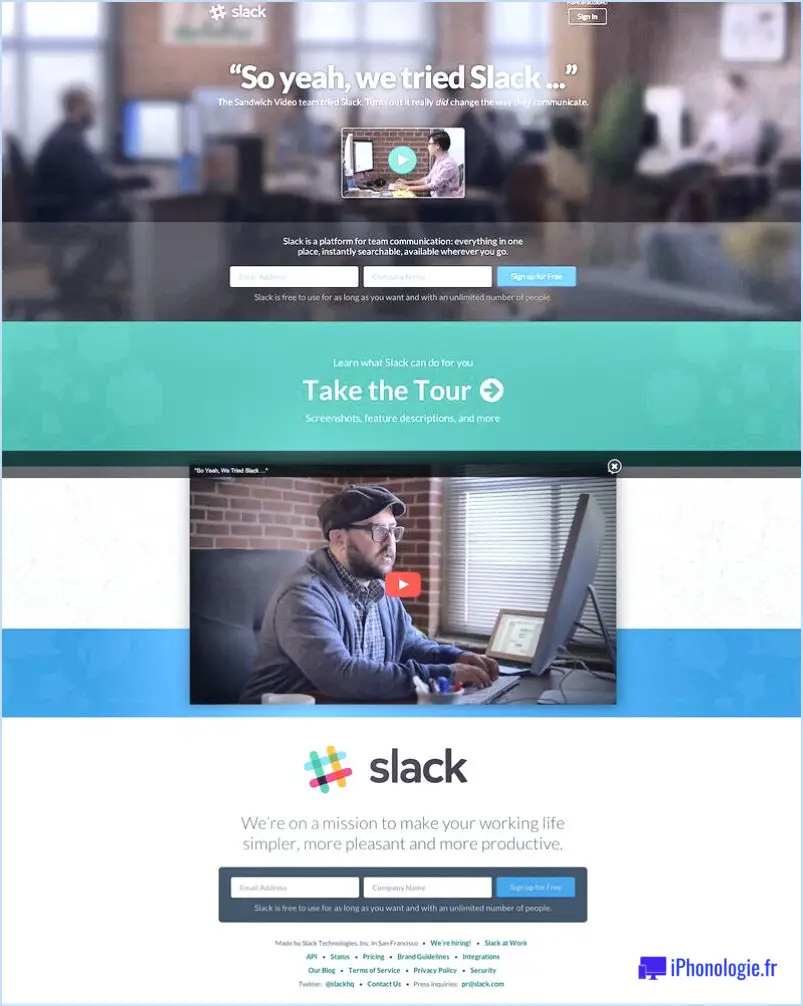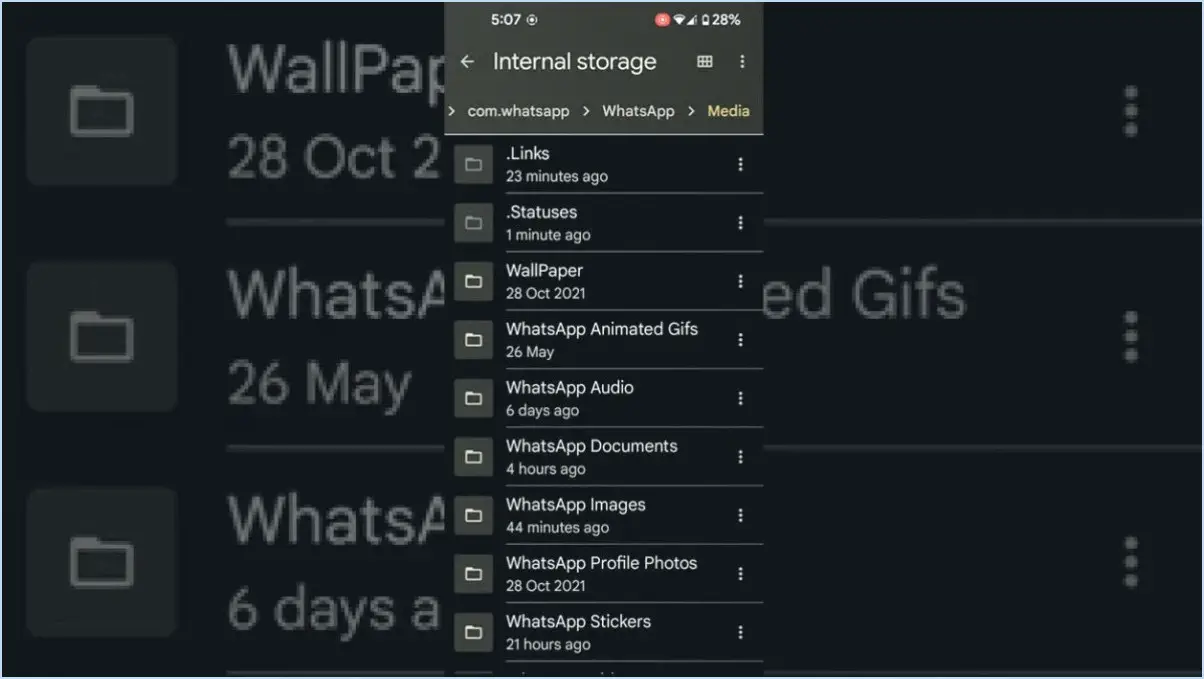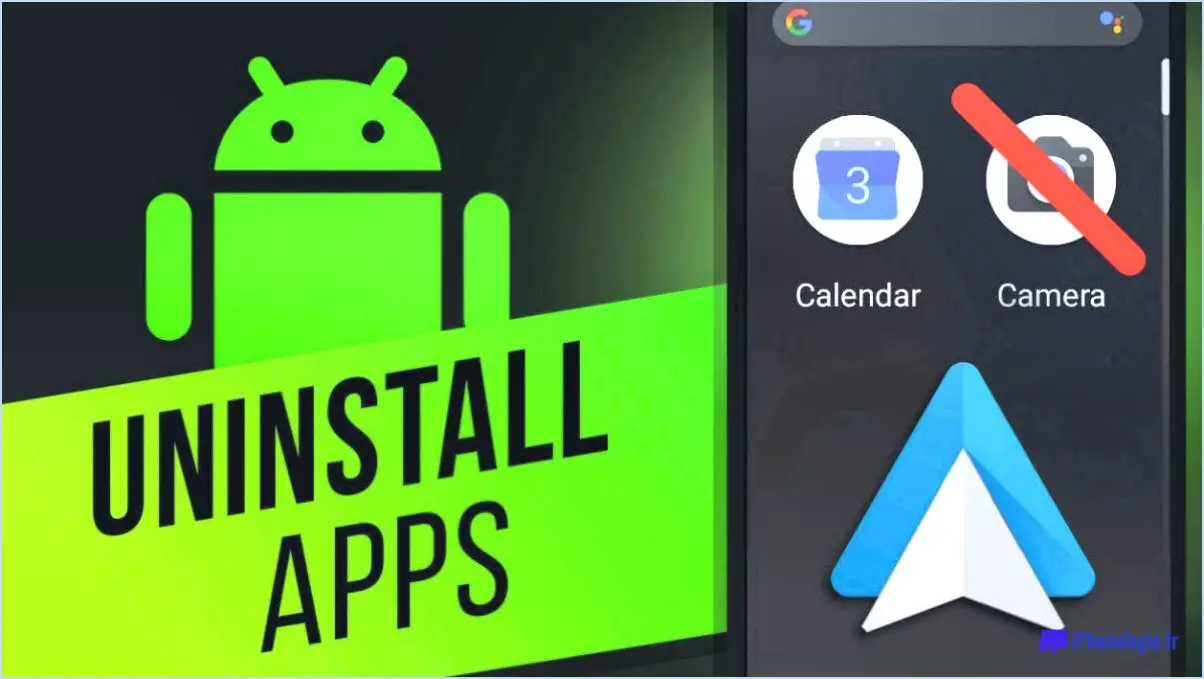Tirez le meilleur parti de Google Slides grâce à ces conseils?
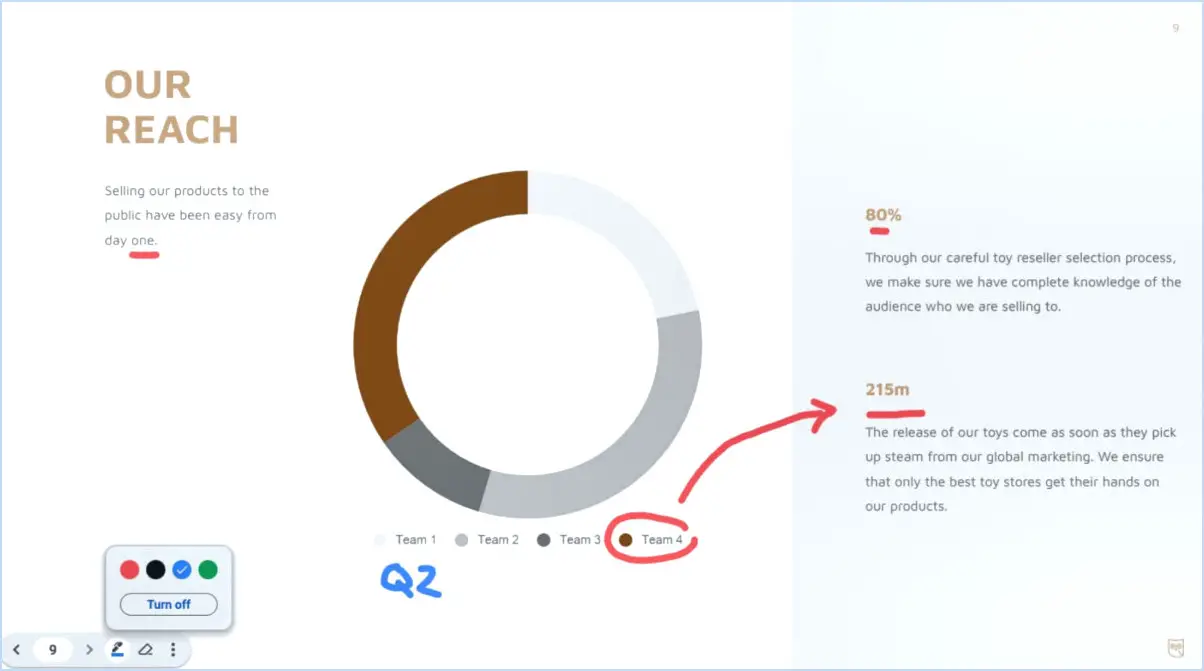
Pour tirer le meilleur parti de Google Slides, voici quelques conseils essentiels :
- Utilisez des modèles : Les modèles sont vos meilleurs amis dans Google Slides. Ils offrent une gamme de mises en page professionnelles qui vous font gagner du temps et garantissent une présentation soignée. Que vous créiez un rapport d'activité ou une présentation créative, choisissez un modèle correspondant au ton et à l'objectif de votre contenu. La personnalisation des modèles est un jeu d'enfant et vous permet de conserver un style cohérent tout au long de votre présentation.
- Ajouter des images : Les éléments visuels sont essentiels pour captiver votre public. Incorporez des images, des graphiques et des tableaux pertinents dans vos diapositives pour renforcer votre message. Veillez à ce que vos images soient de haute qualité et qu'elles appuient directement votre contenu. Google Slides permet de télécharger et de mettre en forme facilement des images, alors profitez de cette fonctionnalité pour susciter l'intérêt de vos spectateurs.
- Utilisez des transitions : Des transitions fluides entre les diapositives peuvent ajouter une touche professionnelle à votre présentation. Choisissez parmi une variété d'effets de transition, mais utilisez-les avec parcimonie. Les transitions excessives peuvent être source de distraction. Optez plutôt pour des transitions subtiles telles que le "fondu" ou le "glissement" afin de créer un flux fluide entre vos diapositives. Ainsi, votre public se concentrera sur votre contenu plutôt que sur les effets tape-à-l'œil.
- Restez organisé : Veillez à ce que vos diapositives soient organisées et cohérentes en utilisant une police de caractères, une palette de couleurs et une mise en page homogènes. Une bonne organisation garantit que votre présentation est facile à suivre et à comprendre. Utilisez des puces, des numéros et des titres pour structurer votre contenu de manière logique. Cela permettra à votre public de mieux saisir votre message.
- Entraînez-vous et répétez : La préparation est la clé d'une présentation réussie. Répétez votre discours et votre timing plusieurs fois pour vous assurer que vous êtes à l'aise avec le matériel. En vous familiarisant avec vos diapositives, vous gagnerez en confiance lors de la présentation proprement dite, ce qui vous permettra de mieux communiquer avec votre public.
- Collaborez en ligne : Google Slides permet une collaboration en temps réel. Profitez de cette fonctionnalité pour travailler en toute transparence avec vos collègues ou les membres de votre équipe. Les collaborateurs peuvent modifier et fournir des commentaires simultanément, ce qui en fait un outil précieux pour les projets de groupe ou les séances de remue-méninges.
- Intégrer des éléments multimédias : Allez au-delà des images en intégrant des vidéos et des clips audio dans vos diapositives. Cela ajoute une autre dimension à votre présentation et la rend plus attrayante. Veillez à ce que vos éléments multimédias soient pertinents et renforcent votre message.
L'intégration de ces conseils vous aidera à tirer le meilleur parti de Google Slides, en vous permettant de créer des présentations convaincantes et efficaces qui captiveront votre public.
Existe-t-il des idées de design sur Google Slides?
Oui, Google Slides propose une série d'idées de conception pour améliorer vos présentations :
- Images d'arrière-plan: Vous pouvez embellir vos diapositives en ajoutant des images d'arrière-plan. Il vous suffit de naviguer dans le menu « Diapositive », de sélectionner « Changer l'arrière-plan » et de choisir une image sur votre ordinateur ou sur le Web.
- Polices et couleurs: Google Slides propose une sélection variée de polices et de couleurs pour personnaliser votre texte et le rendre visuellement attrayant. Cliquez sur les options « Police » et « Couleur du texte » dans la barre d'outils pour expérimenter différentes combinaisons.
- Formes et zones de texte: Pour une mise en page dynamique, incorporez des formes et des zones de texte. Accédez-y via le menu « Insertion » et disposez-les sur vos diapositives pour créer des éléments visuels attrayants.
- Animations et transitions: Pour rendre votre présentation plus interactive, utilisez des animations et des transitions. Allez dans le menu « Diapositive » et sélectionnez « Transition » pour ajouter des effets fluides entre les diapositives.
L'intégration de ces caractéristiques de conception peut transformer votre présentation Google Slides en une expérience visuelle soignée et captivante.
Quelles sont les fonctionnalités les plus intéressantes de Google Slides?
Google Slides offre une pléthore de fonctions intéressantes pour améliorer vos présentations :
- Créez des présentations époustouflantes : Créez facilement des présentations visuellement attrayantes. Personnalisez les mises en page, les arrière-plans et les thèmes en fonction de votre style.
- Intégration de textes et d'images : Incorporez des zones de texte, des formes et des images sans effort. Ajustez les polices, les couleurs et les tailles pour faire ressortir votre contenu.
- Graphiques et tableaux dynamiques : Intégrez à vos diapositives des informations fondées sur des données. Générez des diagrammes, des graphiques et des tableaux pour une touche professionnelle.
- Animations attrayantes : Donnez vie à votre contenu en ajoutant des transitions et des animations. Gardez votre public captivé tout au long de votre présentation.
- Collaboration en temps réel : Collaborez de manière transparente avec d'autres personnes en partageant votre présentation en ligne. Plusieurs utilisateurs peuvent effectuer des modifications simultanément, ce qui garantit un flux de travail fluide.
- Accessible partout : Accédez à vos présentations à partir de n'importe quel appareil disposant d'un accès à Internet, pour plus de souplesse et de commodité.
- Outils du présentateur : Bénéficiez des notes de l'orateur, de la vue du présentateur et des outils d'engagement de l'auditoire pour améliorer votre présentation.
- Intégration avec d'autres applications Google : Intégrez de manière transparente Google Drive, Docs et Sheets, afin de rationaliser votre flux de travail et d'améliorer votre productivité.
En bref, Google Slides vous permet de créer, de collaborer et de captiver votre public grâce à des présentations riches en fonctionnalités.
Google Slides peut-il être interactif?
Oui, Google Slides peut en effet être interactif et offre une série de fonctionnalités permettant d'améliorer vos présentations. Voici comment y parvenir :
- Animations et transitions: Améliorez vos diapositives en y incorporant des animations et des transitions entre elles. Cela ajoute une touche dynamique et permet à votre public de rester attentif à mesure que vous dévoilez des informations.
- Effets: Ajoutez du piquant à vos diapositives grâce à divers effets, tels que des effets de texte et d'image. Ces améliorations visuelles peuvent captiver vos spectateurs et rendre votre contenu plus mémorable.
- Questions et sondages: Favorisez l'engagement en intégrant des questions ou des sondages dans votre présentation. Cela permet à votre public de participer activement et vous fournit un retour d'information précieux.
- Liens hypertextes: Liez vos diapositives à des sites web externes ou à des diapositives supplémentaires dans votre présentation. Cela permet aux spectateurs d'explorer des contenus ou des ressources connexes, ce qui favorise l'interactivité.
- Notes de l'orateur: Utilisez les notes de l'orateur pour fournir un contexte ou des explications supplémentaires. Cela peut encourager l'interaction pendant les questions-réponses.&A.
En tirant parti de ces fonctionnalités, vous pouvez transformer vos diapositives Google en expériences interactives qui captivent votre public et facilitent un engagement significatif.
Quelle est l'extension de Google Slides?
L'extension de Google Slides est .ppsx.
Comment rendre mes diapositives plus intéressantes?
Pour rendre vos diapositives plus intéressantes, envisagez les stratégies suivantes :
- Utilisez des graphiques et des images : L'incorporation de visuels pertinents peut captiver votre public et clarifier vos points de manière efficace.
- Tirez parti de la couleur : Choisissez une palette de couleurs cohérente pour rendre vos diapositives visuellement attrayantes et en assurer la lisibilité.
- Animez les éléments : Ajoutez des animations subtiles pour donner de la vie à votre contenu, mais évitez d'en faire trop ; la modération est la clé.
- Injectez de l'humour : Une blague bien placée ou un commentaire spirituel peut rompre la monotonie et susciter l'intérêt de votre public.
Combinez ces éléments de manière réfléchie pour créer des présentations attrayantes et mémorables.
Comment créer une belle diapositive?
Pour créer une jolie diapositive, suivez les étapes suivantes :
- Palette de couleurs : Commencez par choisir une palette de couleurs vives et joyeuses. Les pastels ou les teintes vives conviennent bien.
- Motifs : Incorporez des motifs ludiques tels que des pois, des rayures ou des cœurs à l'arrière-plan de votre diapositive pour lui donner plus de charme.
- Éléments décoratifs : Ajoutez d'adorables décorations telles que des fleurs, des étoiles ou de mignons personnages de dessins animés en rapport avec votre thème.
- Bordures et cadres : Renforcez le caractère mignon de votre contenu en l'encadrant d'une bordure ou d'un cadre mignon, en utilisant des formes ou des motifs fantaisistes.
- Choix de la police : Optez pour une police de caractères conviviale et arrondie qui complète votre design et ajoute à l'aspect mignon de l'ensemble.
N'oubliez pas que l'équilibre est essentiel. Ne surchargez pas votre diapositive avec trop d'éléments. Veillez à ce qu'elle soit visuellement attrayante et cohérente pour créer une diapositive irrésistiblement mignonne.
Comment créer un "killer" dans PowerPoint?
La création d'une présentation PowerPoint percutante nécessite une approche stratégique :
- Une thèse solide: Commencez par un énoncé de thèse convaincant qui transmet succinctement votre message principal.
- L'attrait visuel: Créez des diapositives visuellement attrayantes en utilisant des images de haute qualité, des polices de caractères cohérentes et une palette de couleurs homogène.
- Clarté: Maintenez la clarté en utilisant un langage concis et évitez d'encombrer les diapositives. Moins, c'est souvent mieux.
- Pertinence: Restez dans le sujet, en vous concentrant uniquement sur les informations essentielles. Évitez les tangentes inutiles ou les divagations.
En suivant ces conseils, votre présentation PowerPoint aura l'impact que vous souhaitez.